win10系统是很多电脑用户首选的装机系统,然而有不少用户在使用过程中可能会碰到win10系统火狐浏览器禁用javascript的情况。大部分用户电脑技术都是菜鸟水平,面对win10系统火狐浏览器禁用javascript的问题,无法自行解决。不少用户都来咨询小编win10系统火狐浏览器禁用javascript要怎么处理?其实可以根据以下步骤1、首先,打开火狐浏览器在地址栏输入about:config,按回车键转到浏览器组件管理界面; 2、然后,在弹出的警告框中点击我了解此风险;这样的方式进行电脑操作,就可以搞定了。下面就和小编一起看看解决win10系统火狐浏览器禁用javascript问题详细的操作步骤:
1、首先,打开火狐浏览器在地址栏输入about:config,按回车键转到浏览器组件管理界面;
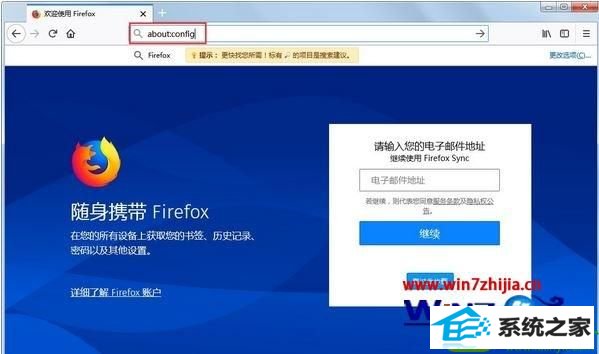
2、然后,在弹出的警告框中点击我了解此风险;
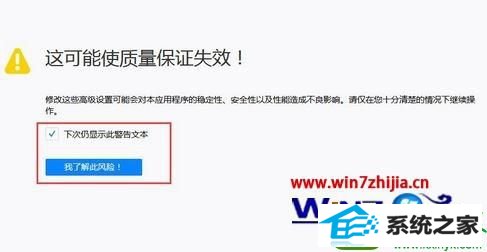
3、在点击后看到如下画面,在搜索地址栏中输入“javascript.enabled;
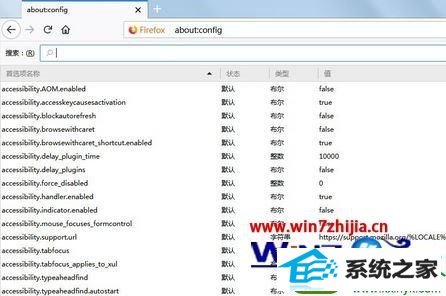
4、在搜索之后,就可以看到javascript,在鼠标右键它,弹出菜单,最后在点击切换即可;
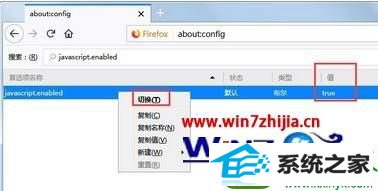
5、当这一行的中的值由trun变成false时,说明javascript已经禁用。
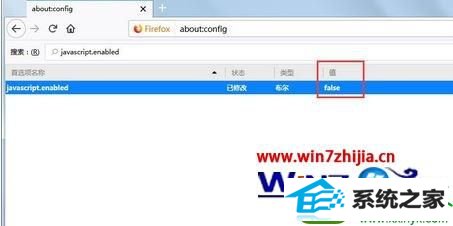
关于win10 32位系统火狐浏览器怎么禁用javascript就给大家介绍到这边了,有需要的用户们可以按照上面的方法步骤来进行操作吧,相信可以帮助到大家。
友情链接:
本站发布的资源仅为个人学习测试使用!不得用于任何商业用途!请支持购买微软正版软件!
如侵犯到您的版权,请通知我们!我们会第一时间处理! Copyright?2021 专注于win7系统版权所有 川ICP备128158888号-8